Chamada SOS Apple iPhone 14 Pro

Chamadas de emergência no Apple iPhone 14 Pro
É importante ter ativado e configurado os dados médicos e as chamadas de emergência SOS no seu Apple iPhone 14 Pro, pois nunca sabemos quando vamos precisar e pode ser tarde demais para fazer essa configuração quando for necessário.
Você poderá fazer chamadas de emergência para um contato sem precisar desbloquear o Apple iPhone 14 Pro, mesmo sem precisar tirá-lo do bolso pressionando um botão definido várias vezes.
Dependendo do país e desde que você tenha um cartão SIM, você pode definir se deseja que seu iPhone 14 Pro faça uma chamada automática para os serviços de emergência.
Siga as etapas abaixo para também adicionar dados médicos ao seu iPhone 14 Pro, em caso de acidente, os serviços de emergência poderão ver dados como grupo sanguíneo, alergias, peso, doação de órgãos e pessoas de contato sem acessar o restante do conteúdo do telefone.
Tempo estimado: 2 minuto.
Tabela de conteúdos:
Configurar chamadas de emergência no Apple iPhone 14 Pro
Só é possível configurar chamadas de emergência para dispositivos com cartão SIM ou eSIM, uma vez que utilizam o serviço de chamadas através da rede GSM ou, na sua falta, devem estar ligados a uma rede Wi-Fi ou via Bluetooth a outro dispositivo que tem uma ligação GSM ou à Internet.
1- Primeiro passo:
Vamos às configurações do Apple iPhone 14 Pro, é o ícone da roda dentada que você encontrará na tela inicial do aparelho.

2- Segundo passo:
Role para baixo nas configurações do Apple iPhone 14 Pro até encontrar a seção "SOS emergência". Clique para acessar.
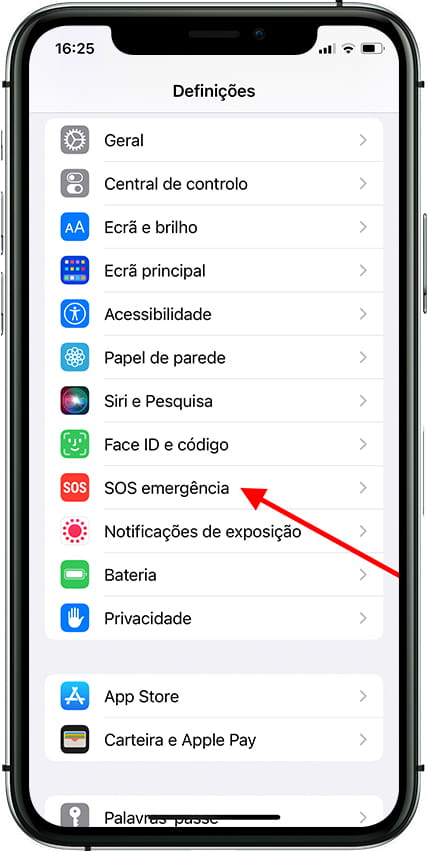
3- Terceiro passo:
Ative a opção “Botão lateral para ligar” para ativar a chamada de emergência ao pressionar o botão do lado direito cinco vezes seguidas.
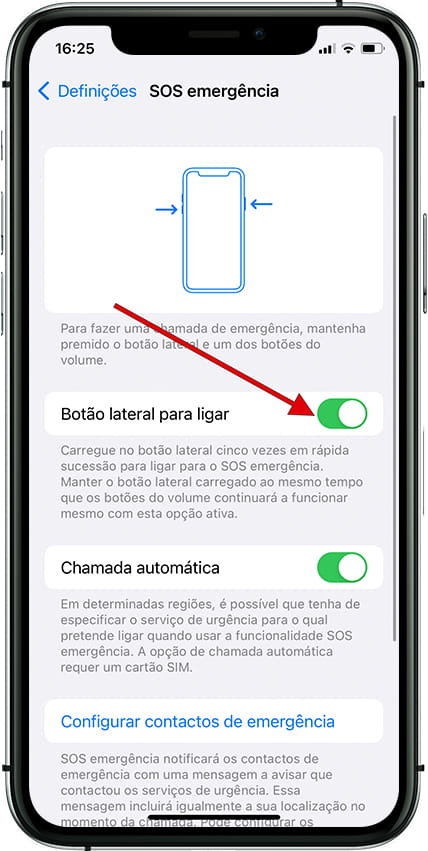
4- Quarto passo:
Ative a opção “Chamada automática” para iniciar uma chamada automática para os serviços de emergência do seu país ou região. Em alguns países ou regiões, pode ser necessário indicar o número de telefone de emergência dessa região, caso contrário, a chamada será feita para o serviço de emergência padrão desse país/região.
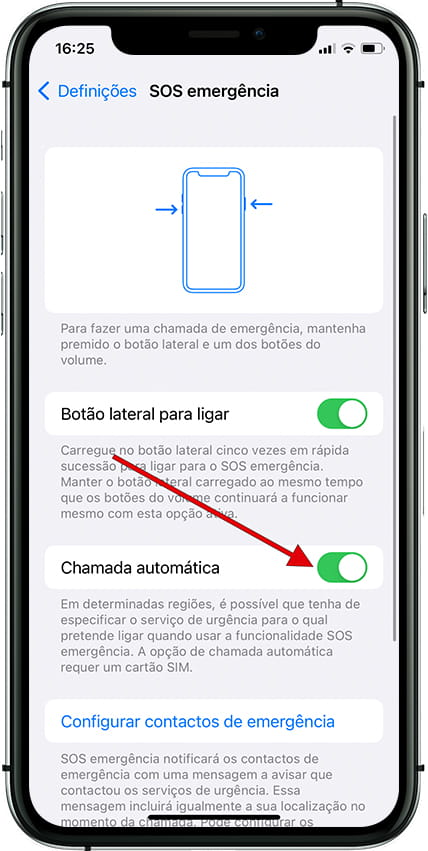
5- Quinto passo:
Se você ainda não definiu nenhum contato de emergência, o botão “Configurar contactos de emergência” aparecerá. Pressione para acessar as configurações de "Saúde" do seu Apple iPhone 14 Pro e comece a definir os contatos do catálogo de endereços para os quais uma notificação de emergência será enviada.
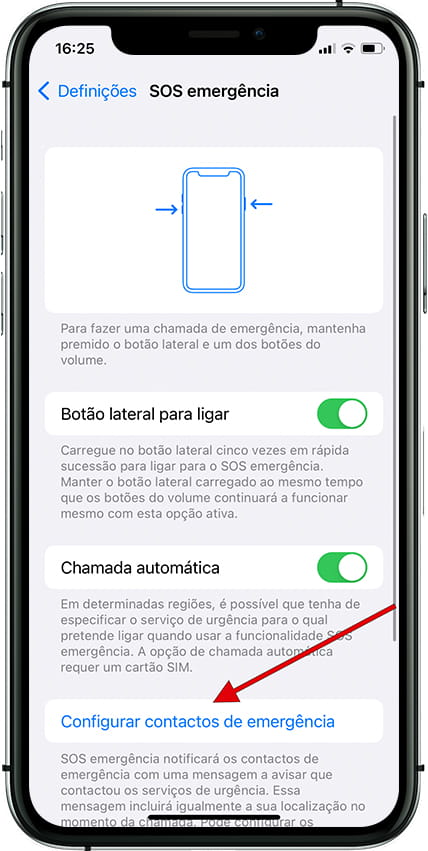
6- Sexto passo:
A seção "Ficha médica" será aberta onde aparecem os dados médicos que você configurou neste dispositivo. Clique no botão "Editar" localizado no canto superior direito da tela do Apple iPhone 14 Pro para continuar.
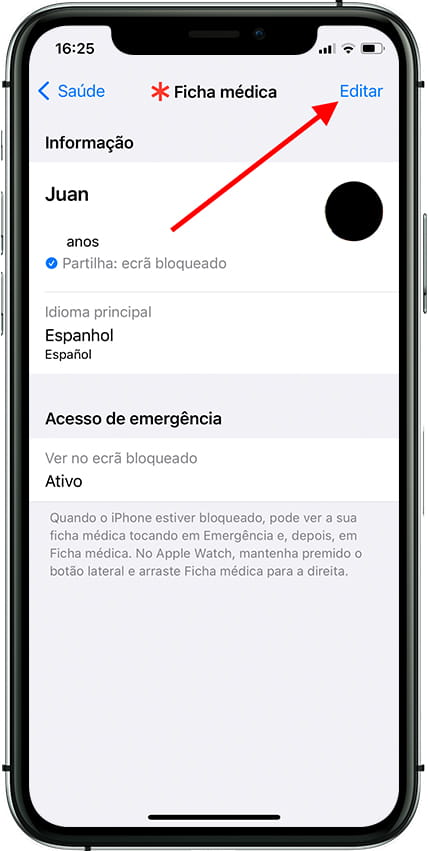
7- Sétimo passo:
Role para baixo na folha de dados médicos do Apple iPhone 14 Pro até encontrar a seção “Contactos de emergência” e toque em "+ contato de emergência" para escolher uma pessoa da lista de contatos. Clique em “OK” no canto superior direito para salvar. Com essas etapas, você terá configurado as chamadas de emergência no iPhone 14 Pro.
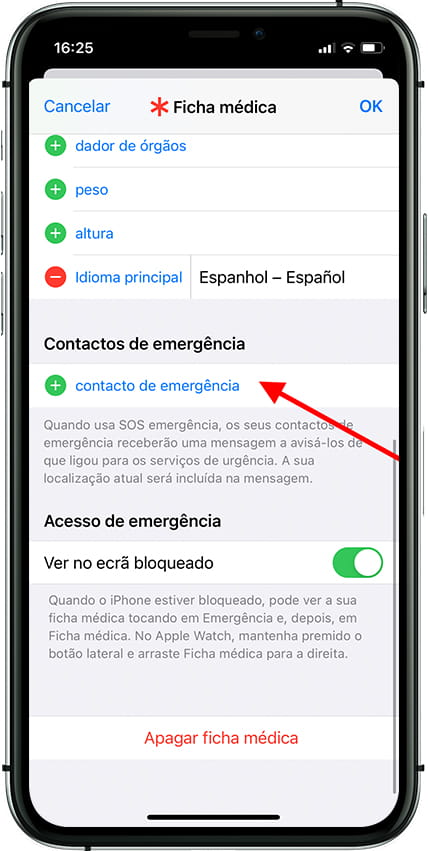
8- Oitava etapa:
Para testar se foi configurado corretamente e ver se aparece a opção de fazer chamadas de emergência e visualizar dados médicos, pressione e segure o botão do lado direito do seu Apple iPhone 14 Pro por alguns segundos até que a tela a seguir apareça. Clique em uma das opções e deslize para a direita para começar.
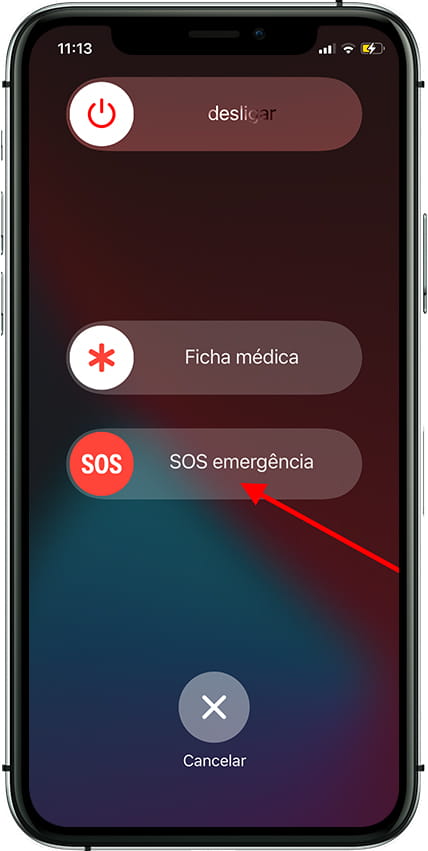
9- Nono passo:
Uma contagem regressiva e um som de emergência aparecerão, se você pressionou por engano e deseja cancelar a chamada antes que ela comece, clique em “Parar”.

Fazer chamada SOS no Apple iPhone 14 Pro
1- Primeiro passo:
Se você ativou a opção "Ligar com o botão lateral" conforme indicado na etapa 3 do tutorial anterior, para fazer uma chamada de emergência, você deve pressionar 5 vezes seguidas o botão liga / desliga do Apple iPhone 14 Pro. Caso contrário, mantenha pressionado o botão do lado direito e qualquer um dos botões de volume.
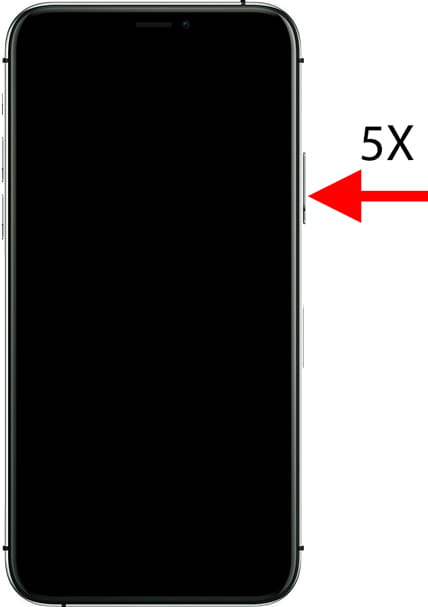
2- Segundo passo:
A chamada de emergência começará em cinco segundos se não for cancelada. Os contatos que você definiu nas configurações de integridade também serão notificados conforme explicado na etapa 5 do tutorial anterior.

Desativar chamadas de emergência no Apple iPhone 14 Pro
Para desativar as chamadas SOS no seu Apple iPhone 14 Pro, desative “Chamada de botão lateral” e “Chamada automática” nas configurações de chamada de emergência acima na etapa 3 de Configurar chamada de emergência.














